Zoho CRM
Zoho SurveyをZoho CRMと連携すると、CRMのデータとアンケートの回答を自動で同期できます。メールのテンプレートにアンケートのリンクを記載すると、Zoho CRMの見込み客や連絡先に対して送信したアンケートについて、回答内容や回答状況を確認できます。Zoho Surveyでアンケートの回答が送信されるとすぐに、CRMタブのデータを追加または更新することもできます。Zoho SurveyとZoho CRMの連携についての詳細はこちらをご覧ください。
Zoho SurveyとZoho CRMを連携するには:
-
アンケートの編集画面で[連携]タブをクリックします。
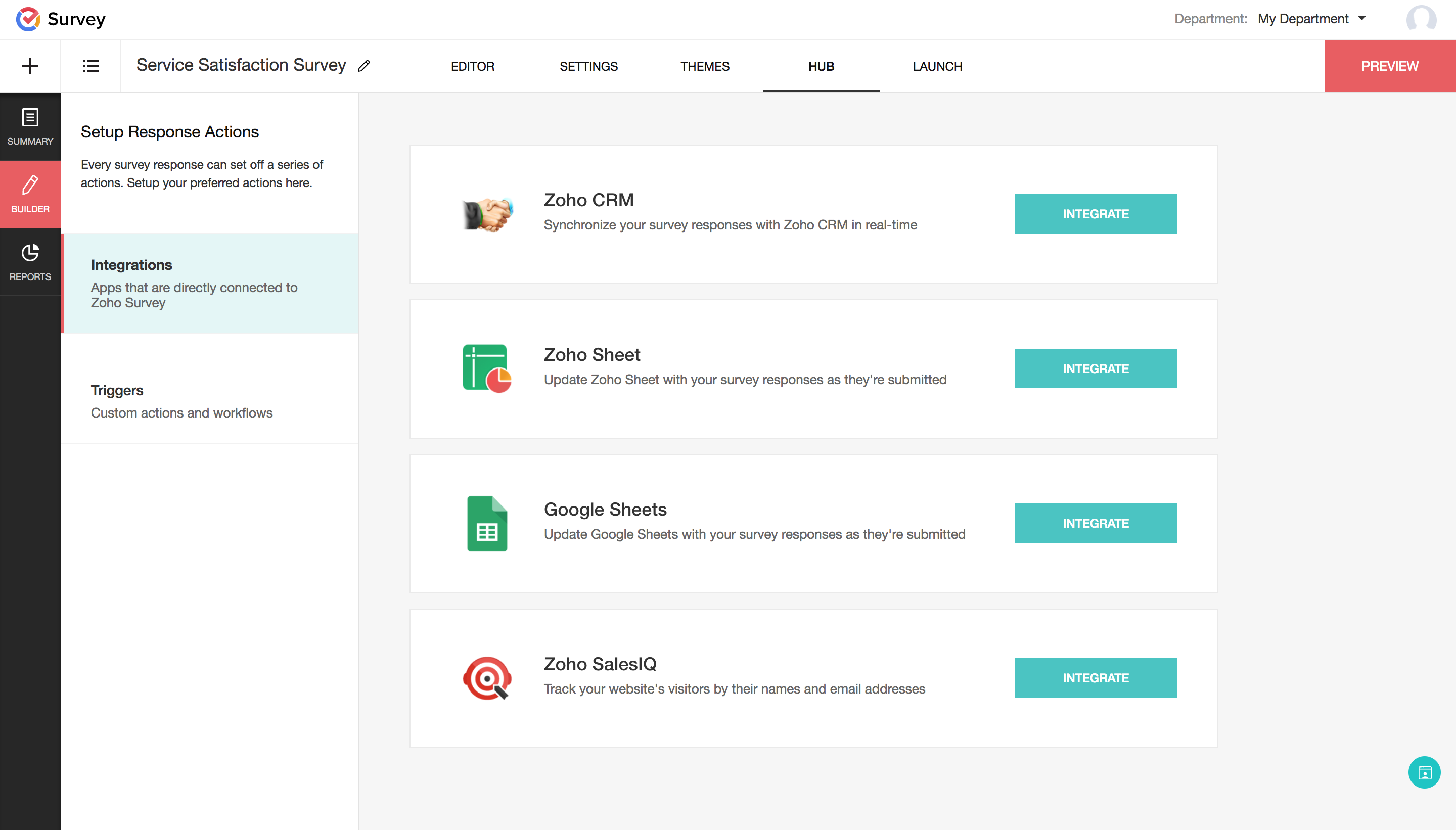
-
画面左側のメニューから[連携]をクリックします。
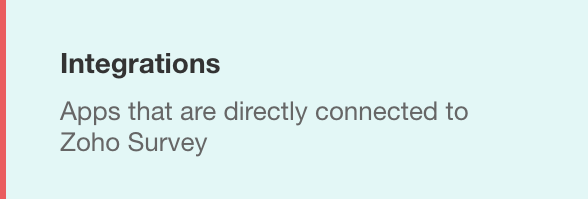
-
[Zoho CRM]の欄で[連携する]をクリックします。連携するには、Zoho CRMにもアカウントを登録している必要があります。

-
CRMのタブを選択します。
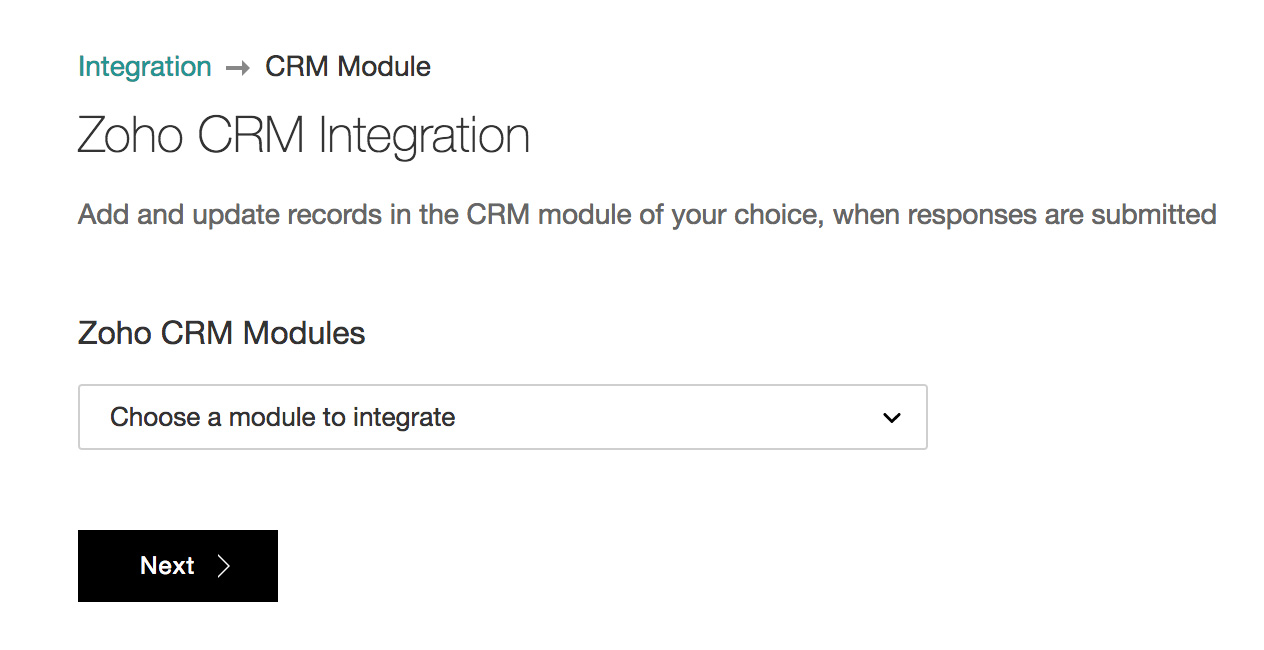
- [次へ]をクリックします。
-
処理の種類を選択します。Zoho CRMと回答を同期する方法として、データの追加、データの更新、データの追加/更新の3つがあります。処理の種類を選択した後、アンケートの項目をZoho CRMの項目に関連付けると、アンケート回答のZoho CRMへのデータの反映を開始できます。
- データの追加:重複するデータがある場合でも、回答ごとに新しいデータを追加します。
- データの更新:Zoho CRM内の既存のデータを更新します。Zoho CRMを通じてアンケートを送信する際、Zoho CRMからの情報をアンケート回答に事前入力する機能を有効にします。回答者がアンケートを開くと、Zoho CRMから挿入した情報が表示されます。編集も可能です。たとえば、ユーザーの名前とメールアドレスがZoho CRMですでに登録済みの場合、それらの内容がアンケートに表示されます。
- データの追加/更新:まず、既存データの有無が確認されます。既存のデータがある場合、該当のデータが更新されます。既存のデータがない場合、アンケートの回答は新しいデータとして作成されます。
- Zoho CRMの項目を対応するZoho Surveyの質問に関連付けます。
- Zoho Surveyで一覧をクリックして、CRMの項目に関連付ける質問を選択します。
- Zoho CRMで対応する項目名を選択します。
- CRMの項目に追加する値を個別に指定するには、Zoho Surveyで[指定した値]を選択します。対応する値を入力します。対応する項目がない場合、Zoho CRMで項目を作成してから質問に関連付けてください。
- 新しい行を追加するには、[+]をクリックします。
- 行を削除するには、[X]をクリックします。署名またはファイルのアップロード形式の質問がある場合、[添付ファイル]セクションに表示されます。
- CRMデータにファイルを追加するには、このセクションの質問を選択します。
- 個々の回答をPDFファイルとしてZoho CRMのデータに添付するには、対象のチェックボックスを選択します。
- [保存する]をクリックします。
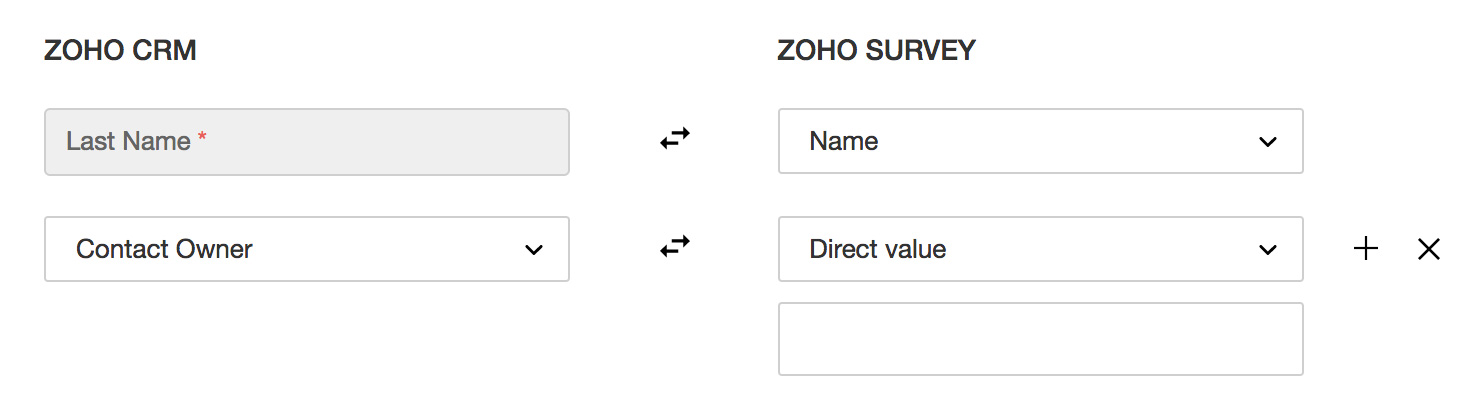
メモ
- Zoho SurveyとZoho CRMの連携が、アンケートの公開前に設定された場合、すべての回答が自動的に同期されます。公開後に連携が設定された場合、連携後に受信した回答のみが同期されます。連携前に受信した回答は手動で更新する必要があります。
連携の状況を確認するには:
-
右上の[CRMとの同期状況]をクリックします。
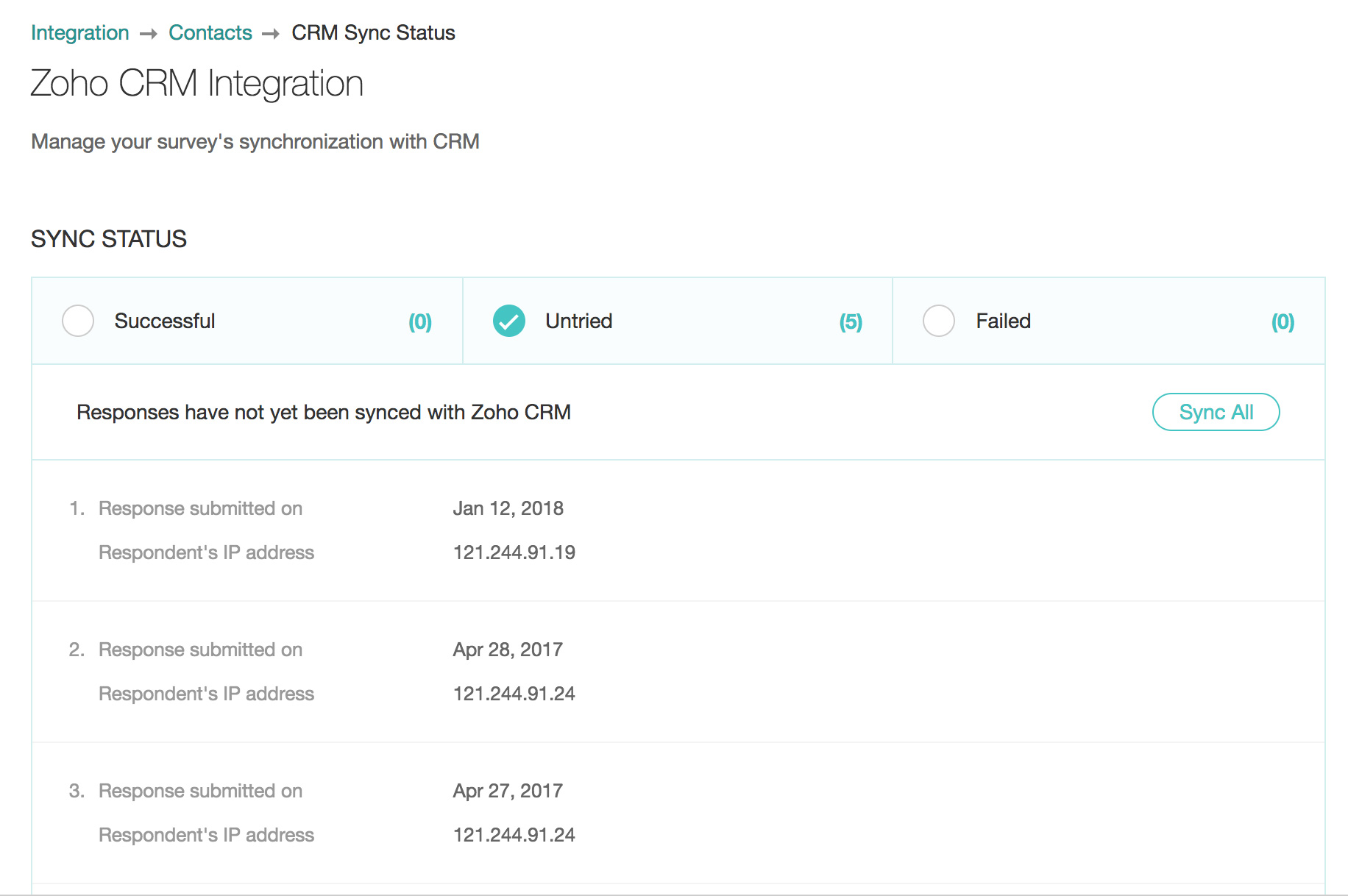
- 完了:CRMとの同期が完了した回答を表します。
- 未実行:CRMにまだ登録されていない回答を表します。
- 失敗:CRMと同期できなかった回答を表します。
- すべて同期:すべての回答を一度に同期します。
- 回答の編集:対象の回答にカーソルを合わせて、
をクリックします。
- 回答の表示:対象の回答にカーソルを合わせて、
をクリックします。
- 回答を個別に同期:対象の回答にカーソルを合わせて、
をクリックします。
- 回答の削除:対象の回答にカーソルを合わせて、
をクリックします。
メモ:同期状況には、回答が送信された日時と、送信元のIPアドレスが表示されます。対応するデータは、連携時に選択したZoho CRMのタブに作成されます。
連携を解除するには:
-
アンケートの編集画面で[連携]タブをクリックします。
-
画面左側のメニューから[連携]をクリックします。
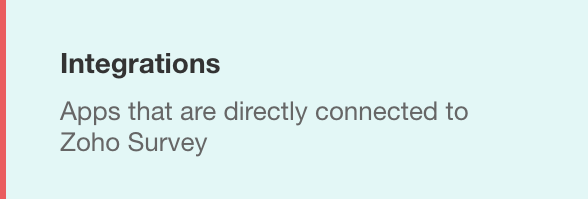
-
[Zoho CRM]の欄で[連携を解除する]をクリックします。

-
[削除する]をクリックします。
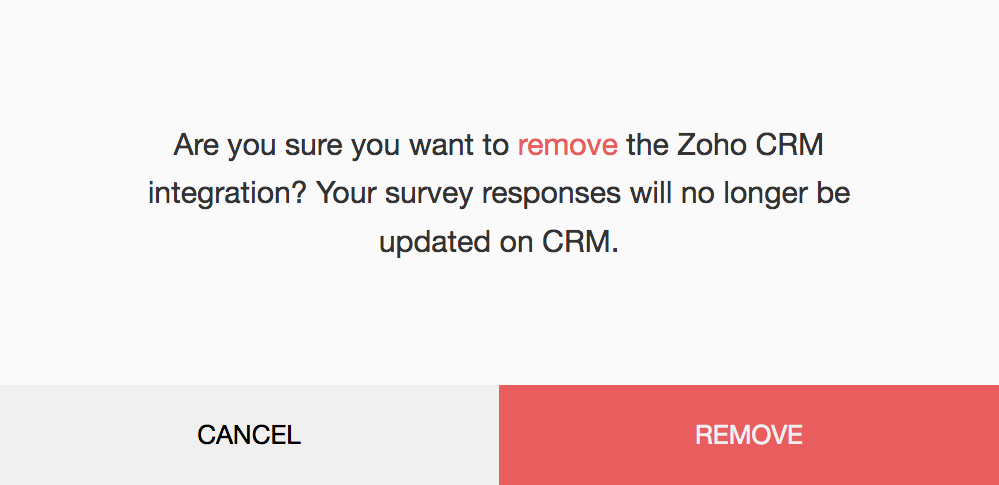
Zoho CRMで回答とレポートを表示するには:
Zoho CRMにおける回答とレポートの表示に関する詳細はこちらをご覧ください。
Zoho CRM内からアンケートを送信するには:
顧客に代わってアンケートに回答するには:
アンケートの回答を用いてZoho CRMのデータを自動で更新するには:
アンケート回答を用いてZoho CRMのデータを自動で更新する方法については、こちらをご覧ください。
Zoho CRM 管理者向けトレーニング
「導入したばかりで基本操作や設定に不安がある」、「短期間で集中的に運用開始できる状態にしたい」、「運用を開始しているが再度学び直したい」 といった課題を抱えられているユーザーさまに向けた少人数制のオンライントレーニングです。
日々の営業活動を効率的に管理し、導入効果を高めるための方法を学びましょう。
Zoho Campaigns Resources
Zoho WorkDrive Resources
New to Zoho Workerly?
New to Zoho Recruit?
New to Zoho CRM?
New to Zoho Projects?
New to Zoho Sprints?
New to Zoho Assist?
Related Articles
Zoho Deskとは
お知らせ:当社は、お客様により充実したサポート情報を迅速に提供するため、本ページのコンテンツは機械翻訳を用いて日本語に翻訳しています。正確かつ最新のサポート情報をご覧いただくには、本内容の英語版を参照してください。 この連携を使用すると、アンケート回答が送信されたときに、自動的にチケットを作成できます。 Zoho Survey を Zoho Desk と連携する理由 あなたがレストラン担当者で、顧客フィードバックアンケートが送信されたタイミングで動的にチケットを作成したいとします。Zoho ...



















